Povremeno ćete možda imati aplikaciju ili dvije koje doista ne želite pokazati. Bilo da se radi o nekoj igračkoj igri ili dvije ili o aplikacijama za sastanke koje ne želite da vaša djeca vide kad im pružite ruku im vaš telefon kako bi bili zauzeti, mogućnost skrivanja tih aplikacija iz općeg prikaza zgodna je stvar.
Do sada ste morali zatvoriti svoj iPhone da biste to učinili. Srećom, to više nije slučaj i možete - zahvaljujući finim ljudima iz Redmond pita, koji je izvorno pronašao ovaj savjet - sakrijte aplikacije na svom iPhoneu, bez bjekstva iz zatvora. To je malo uključeno i zahtijeva da promijenite pozadinu u nešto dosadno, poput bijele ili sive, ali djeluje.
Evo kako.
Postavite pozadinu
Prvo zgrabite bilo koji od a bijele tapete ili a siva, ovisno o vašem ukusu. Dosadno, naravno, ali trebalo je izvući ovaj trik.
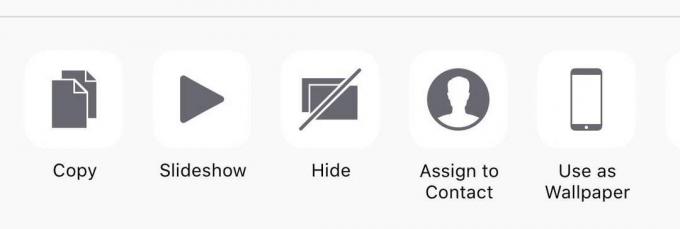
Spremite odabranu pozadinu u svoj fotoaparat (dodirnite i zadržite na zaslonu iOS -a, zatim odaberite Spremi sliku), a zatim ga postavite kao svoj Pozadina za početni zaslon (prijeđite u Camera Roll, dodirnite pozadinu, a zatim pravokutnik Dijeli - odaberite Koristi kao Tapete).
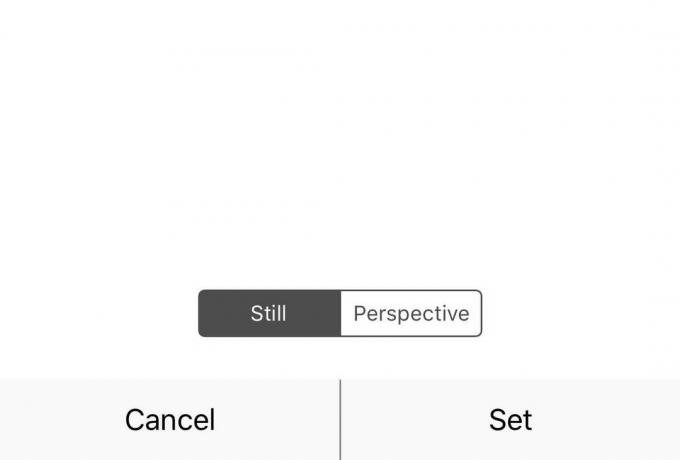
Dodirnite gumb Mirno pri dnu zaslona, a zatim Postavi. Odaberite Postavi početni zaslon da biste koristili ovu pozadinu na ekranu sa svim svojim ikonama. Možete zadržati bilo koju hladnu sliku zaključanog zaslona koju koristite.
Postavke pristupačnosti i izrada mapa
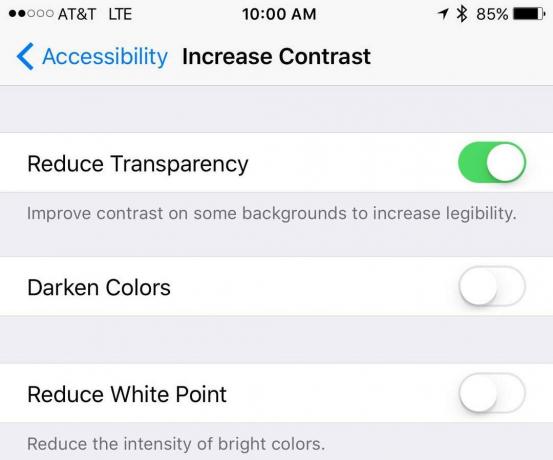
Idite u aplikaciju Postavke i dodirnite Općenito, zatim Pristupačnost, pa Povećaj kontrast. Ako ste odabrali bijelu pozadinu, provjerite je li prekidač ISKLJUČEN. Međutim, ako ste odabrali sivu, prebacite Smanji transparentnost na UKLJUČENO.
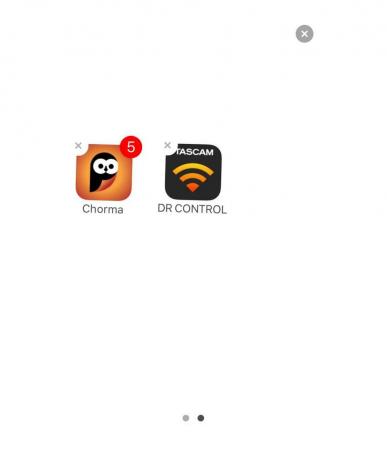
Zatim stvorite mapu s aplikacijama koje želite sakriti. Jednostavno dodirnite i držite jednu od aplikacija kako bi vaš početni zaslon isplesao, a zatim povucite jednu aplikaciju na drugu. Na taj ćete način napraviti mapu, a naziv mape želite učiniti praznim. Ne možete to učiniti s razmacima, pa kopirajte sljedeće prazne znakove (bez navodnika) u naziv svoje mape: "⠀⠀⠀⠀⠀⠀⠀".
Stvorite prazne ikone
Trebat će vam nekoliko praznih ikona za postavljanje na prvu "stranicu" vaše sada prazne mape. preuzimanje datoteka Ikone aplikacija besplatne iz App Store -a i instalirajte ga na svoj iPhone.
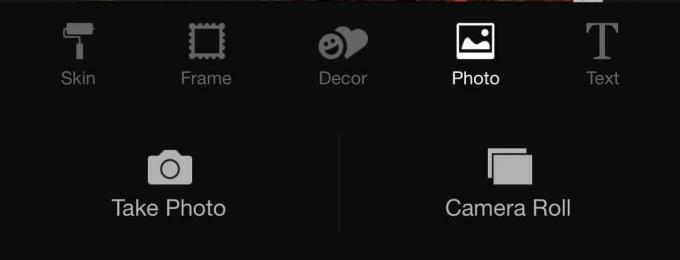
Pokrenite ikone aplikacija besplatno, dodirnite Stvori ikonu, a zatim Idi na vezu. Zatim dodirnite gumb Fotografija pri dnu, a zatim odaberite Snimak kamere. Odaberite istu fotografiju u boji s fotoaparata kako ste odabrali za pozadinu, a zatim pritisnite gumb Odaberi; vaša nova ikona će promijeniti tu boju. U polje URL na vrhu unesite točku. Na gumbu Idi na vezu pri dnu-dodirnite gumb Uredi u stilu olovke, a zatim zalijepite iste prazne znakove iz gornje mape.
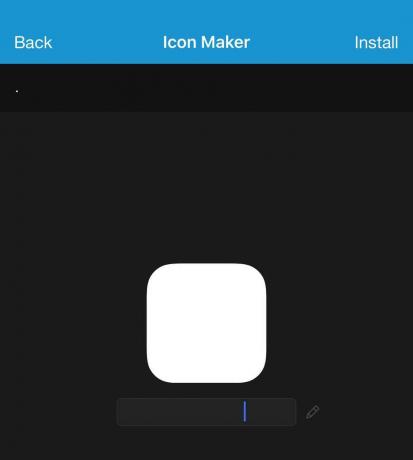
Konačno, pritisnite Instaliraj u gornjem desnom kutu, zatim Instaliraj ponovno (pri dnu). Bit ćete preusmjereni na web stranicu s uputama da dodirnete gumb Podijeli, a zatim Dodaj na početni zaslon. Učiniti. Ostavite sve opcije kakve jesu i pritisnite Dodaj u gornjem desnom kutu. Budući da je ova nova ikona iste boje kao i vaša pozadina, uklopit će se - možda biste htjeli dodirnuti i držite bilo koju drugu ikonu da biste dobili mali X u gornjem lijevom kutu svake ikone aplikacije kako biste je mogli pronaći to. Dodirnite i povucite je u svoju skrivenu mapu.
Završni dodiri
Da bi se mapa potpuno uklopila u vašu pozadinu, morate premjestiti aplikacije koje želite sakriti na drugu "stranicu" mape. Otvorite mapu dodirom, zatim dodirnite i držite ikone aplikacija u njoj. Ikone će se početi micati; dodirnite i povucite aplikacije koje želite sakriti desno u mapi i premjestit će se na drugu stranicu. Učinite to sa svim aplikacijama koje želite sakriti ostavljajući praznu ikonu koju ste upravo stvorili na prvoj stranici. Pritisnite gumb Početna da biste zaustavili vrckanje.

Obrišite sve obavijesti ako su vaše skrivene aplikacije omogućile ili će se skrivena mapa i dalje lako uočiti s velikim brojem crvene značke. Uvijek ih možete onemogućiti za tu određenu aplikaciju u oknu Obavijesti aplikacije Postavke.
Sada imate sigurnu mapu u koju možete sakriti sve svoje aplikacije za korov (ili druge aplikacije za koje ne želite da budu odmah vidljive). Nije bezopasno, ali je lijep i jednostavan način da se to dogodi bez potrebe da smislite kako provaliti svoj iPhone u zatvor.
Izvor: Redmond pita

